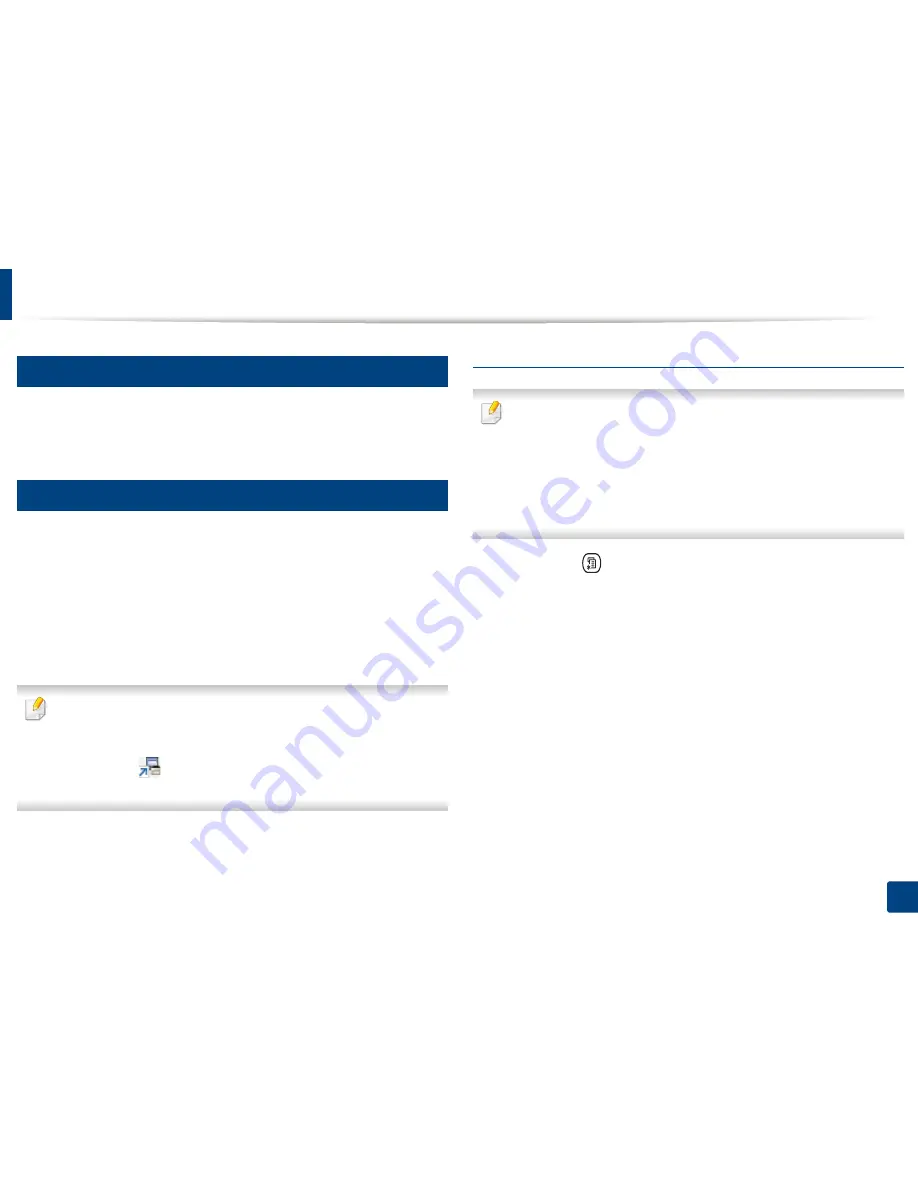
Impresión básica
76
2. Descripción general de los menús y configuración básica
13
Uso de la Ayuda
Haga clic en la opción que desea conocer en la ventana
Preferencias de
impresión
y pulse
F1
en su teclado.
14
Impresión Eco
La función
Eco
reduce el consumo de tóner y el uso de papel. La función
Eco
le permite ahorrar recursos de impresión y conseguir imprimir de forma
respetuosa con el medio ambiente.
Si pulsa el botón
Eco
desde el panel de control se habilitará el modo eco.
El ajuste predeterminado del modo Eco es dúplex (solo CLX-626xND/CLX-
626xFD/ CLX-626xFR/ CLX-626xFW Series), Varias páginas por cada cara
(2 páginas por hoja), Om. pág. blanco.
Puede definir el valor de altitud desde la opción
Ajustes del
dispositivo
del programa Samsung Easy Printer Manager.
• Si es usuario de Windows o Mac, diríjase a
Samsung Easy Printer
Manager
>
(Cambiar a modo avanzado)
>
Ajustes del
dispositivo
, consulte
“Ajustes del dispositivo” en la página 359.
Ajuste del modo Eco en el panel de control
• La configuración establecida desde el controlador del dispositivo
anula la configuración establecida en el panel de control.
• El acceso a los menús puede diferir en función del modelo (consulte
“Acceso al menú” en la página 39
o
“Descripción general del panel
de control” en la página 30).
• Es posible que sea necesario pulsar
OK
para navegar a los menús
de nivel inferior para algunos modelos.
1
Seleccione (
Menú
) >
Conf. sistema
>
Conf. equipo
>
Configuración Eco
en el panel de control.
O pulse
Eco
en el panel de control.
O seleccione
Eco
>
Configuración
>
Sig.
en la pantalla táctil.
2
Seleccione la opción que desee y pulse
OK
.
•
Modo predeterminado:
Seleccione esta opción para activar o
desactivar el modo eco.
-
Desactivado
: desactiva el modo eco.
-
Activado
: activa el modo eco.
Содержание CLX-6260FD
Страница 109: ...Distribuci n del t ner 109 3 Mantenimiento...
Страница 111: ...Sustituci n del cartucho de t ner 111 3 Mantenimiento CLX 419xN CLX 419xFN CLX 419xFW Series 5 6...
Страница 112: ...Sustituci n del cartucho de t ner 112 3 Mantenimiento CLX 626xND CLX 626xFD CLX 626xFR CLX 626xFW Series...
Страница 114: ...Sustituci n del contenedor de t ner residual 114 3 Mantenimiento 1 2 1 2 1 2...
Страница 118: ...Instalaci n de accesorios 118 3 Mantenimiento 1 2 1 2...
Страница 123: ...Limpieza de la impresora 123 3 Mantenimiento...
Страница 139: ...Soluci n de atascos de papel 139 4 Soluci n de problemas CLX 626xND CLX 626xFD CLX 626xFR CLX 626xFW Series...
Страница 185: ...Informaci n reglamentaria 185 5 Ap ndice 25 China nicamente...
















































